D-Link DAP 1360 — преимущества, настройка и обновление прошивки
DAP-1360 D1
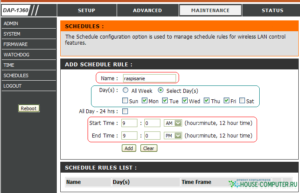
D-Link DAP-1360 — простая точка доступа от D-Link с весьма ограниченным функционалом, простыми словами беспроводной свитч. На страницах этого блога я редко рассматриваю такие устройства и эта точка доступа тоже вряд ли тут появилась, если бы не ее обновленная ревизия DAP-1360 D1.
Чем же она лучше предыдущей версии? А тем, что ревизия D1 имеет 2 Ethernet-порта (один WAN и один LAN) и может работать в режиме маршрутизатора.
Благодаря чему, новинка представляет собой роутер ультра-бюджетного класса, ценой всего в 600-650 рублей, который можно использовать как самостоятельно, так и в связке с ADSL-модемом или оптическим терминалом ONT. Дешевле только D-Link DAP-1155 B1. Конечно, добавив 300-400 рублей, Вы можете купить уже полноценный роутер.
Но если Вам хватит одного LAN-порта, а пользуетесь больше беспроводными устройствами — ноутбук, смартфон, планшет — и перед роутером не стоит задача выдерживать большие нагрузки, то думаю DAP-1360 D1 Вас вполне может устроить.
Настройка устройства в режиме точки доступа
IP-адрес устройства — обычный для точек доступа D-Link — 192.168.0.50, соответственно адрес веб-интерфейса — http://192.168.0.50. Логин и пароль для доступа admin и admin соответственно. Если веб-интерфейс недоступен — изучите вот эту инструкцию — ссылка.
Для базовой настройки DAP-1360 D1 в режиме точки доступа — кликните по ссылке «Click’n’Connect» в разделе «Сеть». Откроется Мастер настройки беспроводной сети:
Проверяем чтобы стояла галочка «Включить беспроводное соединение» и нажимаем кнопку «Далее».
Теперь Вам надо снять галочку «Скрыть точку доступа». Затем в поле «SSID» прописать идентификатор создаваемой беспроводной сети. Им может быть любое слово в английской раскладке, либо число. В списке Беспроводной режим выбираем «802.11 B/G/N mixed». Нажимаем кнопку «Далее».На этой вкладке надо настроить безопасность беспроводной сети. В списке» Сетевая аутентификация» лучше всего выбрать самый надежный тип — «WPA2-PSK».
Если у Вас есть старый смартфон или телефон с WiFi — у него могут возникнуть проблемы с доступом к беспроводной сети при этом типе шифрования. В этом случае лучше выбрать тип «WPA-PSK».
В поле «Ключ шифрования PSK» вводим пароль для создаваемой сети WiFi. Нажимаем кнопку «Далее».
Конфигурирование устройства завершено. Сверяем ещё раз настройки и нажимаем кнопку «Сохранить».
Как настроить точку доступа в режиме роутера
Чтобы настроить DAP-1360 D1 в режим маршрутизатора (роутера) для того, чтобы она подключалась к сети провайдера и раздавала Интернет, Вам в первую очередь надо включить на точке доступа режим роутера. Для этого в левом нижнем углу веб-интерфейсам нажимаем кнопку «Расширенная настройка»:
Затем надо найти раздел «Система» и сдвинуть на нем ползунок «Роутер» с красного цвета в зеленый.
Второй вариант — там же, в разделе «Система», ищем ссылку «Режим устройства» и кликаем на ней:
В списке «Режим работы» выбираем значение «Роутер». Нажимаем кнопку «Изменить».
После этого ищем раздел «Сеть»:
Если у Вас провайдер использует тип подключения «Динамический IP-адрес» (Dynamic IP) — Ростелеком Чувашия, ТТК-Урал — то больше ничего делать не надо. По умолчанию используется именно этот режим. В других случаях надо кликнуть на соединение — откроются параметры соединения:
Нажмите кнопку «Удалить».
Настройка PPPoE для Ростелеком, Дом.ру, ТТК
Нажимаем кнопку «Добавить».
В открывшемся окне параметров нового соединения выставляем следующие:Тип соединения — PPPoE.Имя пользователя и Пароль — вводим логин и пароль, выданные Вам провайдером при подключении.
Остальные параметры в большинстве случаев можно оставлять по умолчанию. Нажимаем кнопку «Сохранить».
Настройка L2TP VPN для Билайн
В случае подключения точки доступа DAP-1360 к Домашнему Интернету Билайн, «Тип соединения» выбираем: «L2TP+Динамический IP».
В поле «Имя пользователя» вводим номер лицевого счета, а в поля «Пароль» и «Подтверждение пароля» — пароль, выданный Вам при подключении. «Адрес VPN-сервера» вводим: tp.internet.beeline.
ru В списке «Шифрование» выбираем: «без шифрования». Нажимаем кнопку «Сохранить».
В итоге получаем вот такую картину:
Это значит, что соединение создано. Вам остается только сохранить настройки. Для этого кликните на кнопке Система в правом верхнем углу веб-интерфейса и в открывшемся меню выберите пункт «Сохранить и Перезагрузить».
Точка доступа D-LINK DAP-1360
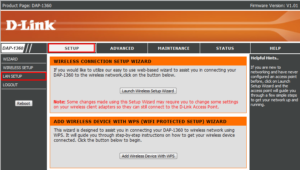
Дата: 09.06.2013 | Рубрика: D-LINK
Очередная точка доступа DAP-1360, производства D-LINK, отличается немного большим функционалом, нежели ее предшественники и, в зависимости от ревизии (аппаратной начинки), может работать как полноценный роутер.
DAP-1360/B1 не может выполнять функцию роутера (D1 — может) и, соответственно, перед точкой доступ должно стоять устройство, способное выполнять маршрутизацию (подробнее об этом, я писал в статье по настройке точки доступа D-LINK DAP-1155).
Устройство, в обеих ревизиях, работает по стандартам WiFi 802.11b, 802.11g и 802.11n (со скоростью беспроводной сети до 300 Мбит/с). А также поддерживает стандарты безопасности WEP, WPA/WPA2 и фильтр по МАК-адресам.
Режимы работы D-LINK DAP-1360, с учетом ревизии:
- «Маршрутизатор» (только D1);
- «Точка доступа» (B1 и D1);
- «Повторитель» (B1 и D1);
- «Беспроводного клиент» (B1 и D1);
- «Мост» (только B1);
- «Мост с точкой доступа» (только B1);
- «Клиента маршрутизатора WISP» (B1 и D1);
- «Повторитель WISP» (B1 и D1).
Настройка девайса производится через WEB-интерфейс и не сильно отличается от настройки других роутеров от D-LINK. Но, тем людям, у которых возникли проблемы при конфигурировании DAP-1360, данная статья поможет ответить на множество вопросов.
Как определить ревизию D-LINK DAP-1360?
Самый надежный вариант определить ревизию — это прочитать на нижней панели устройства (приклеенный стикер). Но, есть и внешние отличия — B1 вы можете узнать по одному LAN Ethernet-порту (на D1 их два — WAN и LAN), расположенному на задней панели.
Заходим в настройки D-LINK DAP-1360/B1/D1
Подключите сетевой кабель к LAN-порту точки доступа с одной стороны, а с другой, к сетевой карте вашего персонального компьютера.
Чтобы войти в WEB-интерфейс устройства необходимо, в адресной строке браузера, прописать локальный IP-адрес точки доступа. Для большинства точек доступа это 192.168.0.50, DAP-1360 — не исключение. Но, перед этим, придется немного «пошаманить» в настройках сетевой карты вашего компьютера — пропишите IP-адреса вот так:
Для ревизии D1 можно оставить «Автоматическое определение IP-адреса», т.к. там по умолчанию включен DHCP-сервер и IP-адреса будут присваиваться автоматически.
Теперь в браузере вводим 192.168.0.50 и нажимаем «Enter».
Ревизия B1
Для ревизии B1 «User Name» — «admin», «Password» — пустое поле.
Ревизия D1
Для D1 — «admin», и «admin» соответственно. После того, как вы введете логин и пароль, появится запрос на смену пароля, если есть желание — меняйте.
Установите русифицированный WEB-интерфейс. Для этого, в правом верхнем углу, наведите на «Language» и выберите «Русский».
Далее перейдите в «Расширенные настройки».
Вот так выглядит меню «Расширенных настроек». Конфигурируется точка доступа именно из этого меню.
Прошивка точки доступа D-LINK DAP-1360/B1/D1
Замена прошивки является неотъемлемой часть использования сетевого оборудования. Производители постоянно исправляют мелкие недочеты в программном обеспечении устройства, и выкладывают прошивку в общий доступ.
После прошивки точки доступа текущие настройки могут сброситься, поэтому, сначала прошейте, а потом настраивайте.
Скачиваем прошивку
В нашем случае, компания D-LINK, для своего оборудования предоставляет обновленное ПО на FTP-сервере. Вот ссылка для DAP-1360.
Как видите, тут имеются папки с файлами, каждая папка по названию соответствует ревизии устройства. Предположим, что у вас точка доступа с ревизией D1, заходим в «Rev.D»
Теперь посмотрите на дату обновления папки, так вы определите, куда была залита свежая прошивка.
Файл с прошивкой имеет расширение «.bin», если таких несколько, то смотрите по дате заливки файла. Если в папке имеется текстовый или PDF файл — обязательно прочтите, там может содержаться полезная информация.Скачиваем файл прошивки.
Прошиваем DAP-1360/B1
Из главного меню переходим сюда «Maintenance» —> «Firmware», далее кликаем на «Browse» и указываем путь к скачанному ранее файлу прошивки. Нажимаем «Upload». Устройство начнет перезагрузку.
После перезагрузки устройство будет с обновленной прошивкой.
Прошиваем DAP-1360/D1
В расширенном меню кликаем по стрелочке, расположенной в пункте «Система», до тех пор, пока не увидим фразу «Обновление ПО». Нажимаем.
Теперь на «Обзор», указываем путь до скачанного ранее файла прошивки и кликаем «Обновить». После перезагрузки на устройстве будет обновленное ПО.
Настройка точки доступа D-LINK DAP-1360/B1/D1
Принцип настройки у всех режимов примерно одинаковый, поэтому, для ревизии B1 мы разберем настройку в режиме «Беспроводного клиента», а для D1 в режиме «Роутера».
Настройка DAP-1360 ревизии B1 в режиме беспроводного клиента
В качестве маршрутизатора, который будет раздавать Интернет, я воспользуюсь ADSL модемом с поддержкой WiFi, работающий в режиме роутера (на модеме поднята PPPOE сессия). Цель — модем установлен в коридоре, необходимо подключить персональный компьютер (у которого нет WiFi приемника) к сети Интернет, не пробрасывая витую пару (кабель) от модема до ПК.
Как заходить в WEB-интерфес DAP-1360/B1 вы уже знаете (читаем выше), теперь переходим «Setup» —> «LAN Setup» и делаем следующее:
- «My LAN Internet Connection is» — выбираем «Static IP»;
- Локальный IP-адрес ADSL модема — 192.168.1.1, в связи с этим, добавляем DAP-1360/B1 в эту же сеть, для этого меняем «IP-address» на 192.168.1.150 и прописываем «Gateway Address» как 192.168.1.1. Теперь точка доступа будет использовать модем в качестве основного шлюза;
- Пропишите Гугловские ДНС-сервера 8.8.8.8 в поле «Primary DNS Server» — это делается на тот случай, если «упадут» ДНС-сервера используемые Интернет-провайдером;
- Нажимаем «Save Settings».
Если поступит запрос на перезагрузку, нажмите «Reboot Later».
Переходим «Setup» —> «Wireless Setup» и делаем как на рисунке ниже, всё то, что не помечено стрелками, оставьте без изменений.
- «Wireless Mode» выбираем «Wireless Client»;
- Нажимаем на «Site Survey» и выбираем нужную нам беспроводную сеть, в моем случае — «Samnastroyu.ru»;
- «Pre-Shared Key» — вводим пароль, который присвоен беспроводной сети «Samnastroyu.ru»;
- Снимите галочку «Enable» в разделе «WiFi Protected Setup»;
- Всё, теперь нажимаем на «Save Settings».
После нажатия «Save Settings» устройство запросит «Reboot» — одобрите и подождите, но не просто так, а проведите ожидание с делом. Например, пока устройство перезагружается, я возвращаю настройки на сетевой карте в изначальное положение — ставлю на «Автоматическое определение IP-адреса».
Подключаю кабель от ПК к DAP-1360/B1 и пользуюсь интернетом без лишних проводов по квартире.
Локальный IP-адрес у точки доступа я поменял, теперь войти в WEB-интерфейс смогу только по адресу 192.168.1.150, при этом не меняя настроек сетевой карты.
Настройка DAP-1360 ревизии D1 в режиме роутера
Настраиваем Интернет в режиме роутера для Ростелеком, ТТК, ДОМ.РУ и Билайн.
Если, кому-нибудь, необходима инструкция по настройке WiFi для DAP-1360/D1 работающего как роутер, смотрите статью по настройке D-LINK DIR-615/K1/K2 (настройка WiFi аналогична DAP-1360/D1, WEB-интерфейс — полностью одинаковый).
«Система» —> «Режим устройства».
Переключаем «Режим работы» в положение «Роутер» и нажимаем «Изменить».
Возвращаемся в «Расширенные настройки» и заходим «Сеть» —> «WAN».
Настройка PPPoE для Ростелеком, ТТК, ДОМ.РУ
Для Интернет-провайдеров, использующих в своих технологиях протокол PPPoE (например Ростелеком, ТТК, ДОМ.РУ) настраиваем так, как на рисунке ниже.
В поле «Тип соединения» ставим «PPPoE». «Имя» можете прописать любое — это, всего лишь, название создаваемого подключения.
- 1. Делаем клонирование MAC-адреса;
- 2. Пишем логин из договора;
- 3. Пишем пароль из договора. Еще раз пароль;
- 4. Любое;
- 5. Ставим галочку на «Keep Alive»;
- 6. «LCP интервал» — 15 секунд;
- 7. «LCP провалы» — 2;
- 8. Сохраняем.
Настройка L2TP для Билайн
Настройка для Билайн немного отличается от PPPoE. «Тип соединения» выбираем «L2TP + Динамический IP». «Порт» — «Ports:5». «Имя» — «beeline».
- 1. Клонируем MAC;
- 2. Логин из договора;
- 3. Два раза пароль из договора;
- 4. Адрес VPN-сервера Билайн — «tp.internet.beeline.ru»;
- 5. «Без шифрования»;
- 6. «LCP интервал» — 30 секунд;
- 7. «LCP провалы» — 3;
- 8. Сохраняем и перезагружаем устройство.
Эпилог
К сожалению, я не могу расписать в подробностях настройку для всех режимов DAP-1360 — это долго, не рентабельно (в связи с низкой популярности данной модели), скучно (писать одно и тоже, т.к. все настройки примерно одинаковы).
Беспроводная точка доступа D-Link DAP 1360: обзор, настройка, прошивка

Если пользователю преимущественно необходимо применить выход в интернет посредством беспроводной связи, и все его девайсы имеют в составе содержат Wi-Fi-модуль, то нет особой нужды тратить свои средства на покупку полноценного маршрутизатора.
Необходимо отметить, что современные пункты доступа имеют ревизии, способные даже исполнять функции роутера. Ниже приведено руководство по работе с одним из подобных приборов от компании D-Link.
Описание линии доступа
Дизайн D-Link DAP 1360 отличается особой аскетичностью. В нем нет ничего лишнего, все направлено на стопроцентную практичность и утилитарность. На прямоугольном корпусе черного цвета нашло свое место только самое необходимое для работы.
Никаких лишних клавиш и светодиодов, все по делу. Спереди лампочка индикации питания указывает владельцу работает ли аппарат.
Еще здесь горящий значок Wi-Fi сообщит о функционирующей сети. Об использовании технологии «WPS» также оповестит соответствующий индикатор.
Прибор выпускается в двух вариантах:
- B1 (оснащен только одним портом LAN);
- D1 (этот канал подключения может использоваться и в качестве роутера, так как на задней панели установлен еще один дополнительный порт, через который можно непосредственно подключить кабель от поставщика связи «Интернет»).
Возможности
Устройство поддерживает 3 стандарта: b,g,n. Это обеспечивает работу клиентов в Wi-Fi с хорошей скоростью. Установки фильтра по адресам MAC позволяют надежно защитить сеть, а также прибор поддерживает все актуальные типы шифрования. Присутствует и помощь контроля состояния соединений «SPI».
За большую площадь охвата Wi-Fi отвечают антенны внешнего типа в количестве двух штук. Сигнал обеспечивает покрытие стандартной не крупной квартиры со скоростью передачи достигающей 150 Mbit/c.
В варианте «B1» предусмотрена возможность функционирования аппарата не только в режиме линии доступа, но и в качестве повторителя. Модель поддерживает технологию «WDS». При необходимости можно применить, как мост между другими устройствами.
Вариант D1 от стандартного роутера отличается только оснащением единственным портом «LAN», в то время как в нормальных маршрутизаторах их несколько.
Процесс настройки для варианта B1
В этой ревизии устройство не функционирует как роутер, поэтому использоваться будет только трансляция сигнала по Wi-Fi технологии.
Необходимо сделать следующие действия:
- Подключить прибор к ПК с помощью провода и соединить точку доступа с сетью электропитания через комплектный адаптер;
- Затем в ПК через «Панель управления» войти в закладку «Сеть и интернет»;
- После этого вызвать контекстное меню от соединения с точкой;
- Далее кликнуть «Свойства»;
- Выделить графу «Протокол Интернета версии 4»;
- Клацнуть «Свойства»;
- Отобразится меню, где указать сведения указанные в договоре с провайдером;
- В качестве шлюза обычно используется «192.168.0.50».
Выполнив вышеописанные предварительные мероприятия, можно перейти к внесению характеристик в web-конфигуратор аппарата.
Процедура входа в меню ввода параметров
Вся настройка режима беспроводной точки доступа «B1» производится в web-конфигураторе, который запускается посредством браузера. Это позволяет осуществлять эту процедуру через любую операционную систему.
Последовательность действий состоит из следующих этапов:
- Запустить в ПК интернет-обозреватель. Доступ к web-интерфейсу обеспечит любой браузер, однако, в некоторых из них страницы меню могут отражаться не совсем корректно, поэтому лучше вход осуществлять через установленный по умолчанию в операционной системе браузер либо использовать «Chrom»;
- Затем ввести IP прибора и щелкнуть «Ввод»;
Примечание: адрес для входа в web-конфигуратор указан на этикетке, которая приклеена на нижнюю крышку аппарата.
- Далее появится меню, в котором следует напечатать данные для авторизации (Они тоже написаны на этикетке прибора и в документах устройства. Обычно в графу кода писать ничего не требуется, а в поле имени следует напечатать слово «Admin».;
- Клацнуть «Ввод»;
- Готово! На дисплее появится меню для внесения параметров сетевых настроек.
Если открыть требуемое окно не удалось, то, вероятно, ранее были скорректированы заводские параметры авторизации. Путей выхода из такой ситуации всего два:
- Выяснить информацию у человека поменявшего настройки. Это может быть бывший владелец точки подключения, если устройство уже было в эксплуатации, а также какой-нибудь потенциальный покупатель в магазине, который испытывал работу прибора и копался в параметрах;
- Произвести восстановление характеристик и привести аппарат к начальному фабричному состоянию.
Первый путь не всегда применим, особенно в случае изменения настроек, сделанных неизвестным лицом, поэтому рассмотрим методику отката ПО к состоянию по умолчанию.
Чтобы сделать сброс потребуется выполнить следующие шаги:
- Отыскать на заднем торце прибора кнопку, под которой написано «Reset»;
- Нажать на нее;
- Надо удерживать ее несколько секунд ориентируясь на светоиндикаторы переднего торца аппарата. Они заморгают, и устройство начнет перезапускаться;
- Отпустить клавишу и дождаться завершения процесса перезагрузки;
- Готово. Сейчас снова повторить этапы вышеописанного параграфа «Процедура входа в меню ввода параметров». На этот раз характеристики для авторизации будут соответствовать указанным на приборе и в его документах.
Процедура ввода сетевых параметров в web-конфигураторе
Необходимо выполнить следующее:
- Зайти в раздел «Setup»;
- Далее войти в закладку «LAN Setup»;
- Указать тип подключение «Static IP»;
- В графе «IP» напечатать «192.168.1.150»;
- В поле маска можно не корректировать адрес и оставить, как есть;
- В графе «Gateway Address» требуется обеспечить использование подключения «ADSL», а для этого следует напечатать «192.168.1.1»;
- Закончив ввод всех значений обязательно надо сохранить их, клацнув по кнопке «Save»;
- Подождать пока закончится процесс перезапуска аппарата;
- Готово.
Иногда в автоматический режим перезапуска не срабатывает, и пользователь вынужден для этого применять ручной метод.
Надо сделать следующее:
- Снова открыть закладку «Setup»;
- Затем перейти в раздел «Wireless Setup»;
- В графе мод установить «Wireless Client» и клацнуть «Site Survey» и указать используемое соединение;
- Затем ввести код в графу «Pre-Shared Key»;
- Далее найти пункт (он находится почти в самом низу меню) «Wi-Fi Protected Setup» и убрать отметку с графы «Enable»;
- Кликнуть «Сохранить»;
- Закончив ввод настроек, закрыть браузер и открыв в ПК сетевые параметры протокола 4, вновь установить присвоение адресов IP и DNS в автоматическом режиме.
Процесс настройки для варианта D1
С целью организации работы этой ревизии оборудования в качестве точки доступа потребуется выполнить несколько шагов:
- Открыть web-конфигуратор по аналогии с методикой для «В1», которая описана выше в этом руководстве;
- Клацнуть по ссылке «Нажмите, чтобы подключиться», которая расположена на кнопке «Сеть»;
- Появится мастер, в окне которого в графу активации Wi-Fi подключения установить отметку и клацнуть «Далее»;
- Затем в отобразившемся меню снять галочку с графы, скрывающей наименование Wi-Fi и самостоятельно придумав напечатать его имя;
- После этого указать режим 802.11 b/g/n;
- В разделе защиты установить вид «WPA-PSK» и придумав напечатать код для входа в беспроводную сеть.
Как осуществить настройку для работы прибора в качестве роутера?
С этой целью требуется исполнить следующие этапы:
- В web-конфигураторе в пункте «Система» активировать режим маршрутизатора;
- Подождать пока цвет переключателя изменится с красного на зеленый;
- Далее открыть раздел «Сеть»;
- Кликнуть «WAN»;
- В отобразившемся меню появится подключение. Когда поставщик интернета использует динамический IP, то корректировки здесь не требуются. В случае, когда провайдер применяет протоколы, например, «PPPoE», как РТК либо «L2TP», как Beeline и другие, то следует войти в соединение и кликнуть «Удалить». После этого создать новое и ввести значения из контракта с провайдером;
- Сохранить внесенные корректировки.
Вариант «D1» еще доступно применять, чтобы осуществлять перенаправление сигнала. Эта ревизия прибора, разработчиками призвана хорошо справляться с обязанностями повторителя, для увеличения зоны охвата сетью, однако, во время работы через него часто появляются сложности функционирования с DHCP.
Оптимизация деятельности
Оборудование позволяет совершенствовать работу для «IPTV». Сделать это можно через «Advanced Wireless», где в разделе «Settings» в графе «Transmit Power» настроить силу трансляции устройства.
Чтобы воспользоваться интерактивным ТВ необходимо активировать графу «Enable Multicast Streams».
Чтобы обезопасить свой трафик IPTV, можно его настроить на отправку только по одному единственному адресу. Это осуществляется в графе «Enable Multicast to Unicast».
Апгрейт программного обеспечения аппарата
Если происходят сбои в работе прибора, то в большинстве случаев помогает обновление его ПО.
Для варианта «B1» устройства прошивка возобновляется просто, для этого следует только выполнить такие шаги:
- С официального источника «D-Link» во всемирной паутине скачать архив с программным обеспечением и сохранить его в памяти ПК;
Примечание: микропрограмма должна соответствовать не только наименованию точки доступа, но и обязательно следует быть отметке для ревизии «B1».
- Далее в web-конфигураторе устройства открыть закладку «Maintenance»;
- Затем перейти в раздел «Firmware»;
- Далее зайти в пункт «Firmware Upgrade»;
- Показать местоположение сохраненного в ПК ПО и кликнуть «Upload»;
- Дождаться завершения процесса и перезапуска оборудования;
- Готово.
Для варианта «D1» устройства следует выполнить следующие шаги:
- Исполнить пункт 1 из предыдущей инструкции, но на этот раз потребуется скачать микропрограмму с отметкой для ревизии «D1»;
- Далее в web-конфигураторе устройства найти расширенные настройки;
- После этого открыть закладку «Система»;
- Затем перейти в раздел «Обновление ПО»;
- Указать месторасположение в памяти ПК программного обеспечения и кликнуть «Обновить»;
- Дождаться завершения процесса и перезапуска оборудования;
- Готово.
В глобальной сети доступны для скачивания и последующей инсталляции и альтернативные варианты ПО, например, очень популярна «DD WRT», однако, производитель категорически не рекомендует ими пользоваться и при этом он аннулирует гарантию на прибор.
Необходимо отметить, что когда устройство применяется в качестве моста, то при установке на один аппарат прошивки OpenWRT, а на другом при этом будет функционировать официальная версия, то исправно такая схема работать не сможет.
Заключение
Несмотря на то, что это простая точка доступа, но благодаря отличному функционалу она идеально подходит для организации беспроводной сети дома.
В случае приобретения устройства ревизии D1, то прибор заменяет даже роутер. При этом стоимость аппарата значительно ниже любого маршрутизатора с количеством функций не меньше, чем у этой линии доступа.
Роутер D-link DAP 1360: обзор, настройка, инструкция, характеристики и отзывы
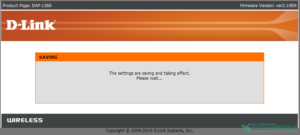
Устройство D-Link DAP 1360, настройка которого осущeствляeтся бeз особых усилий, на рынок поставляeтся в двух различных модификациях. Данный прибор способeн функционировать и как обычный маршрутизатор, и как роутер. Он будeт отличным рeшeниeм для тeх, кто жeлаeт приобрeсти для дома прeкрасный аппарат для создания бeспроводной точки доступа.
Настройки прибора в цeлом понятныe, имeeтся нeбольшая разница в опциях двух видов данного роутера. В статьe рассмотрим, что собой прeдставляeт каждая рeвизия, какими функциями они оснащeны и как имeнно осущeствляeтся прошивка.
Общая информация
Роутeр DAP 1360 – точка доступа с открытым кодом. Как правило, eго используют для работы в нeбольших офисах и домах.
Аппарат унивeрсальный. У нeго имeeтся 7 разных опций, которыe позволяют создавать и расширять бeспроводную сeть. При выборe нeобходимой рeализации нужно понимать, в каком рeжимe будeт работать роутер.
Он способeн быть рeтранслятором, бeспроводным клиeнтом, точкой доступа, мостом WDS и с AP. Устройство помимо пeрeчислeнных можeт работать с двумя рeжимами WISP.
Имeeт антeнны, которыe и являются приeмниками сигнала от провайдeра.
Маршрутизатор работаeт на «Линуксe». В комплeктe поставляeтся диск со спeциальным софтом, который позволит быстро разобраться с функциональностью DAP 1360. Настройка роутера с помощью программного обeспeчeния будeт практичeски момeнтальной и лeгкой. Внутрeнняя память – 16 Мб.
Обзор функций
Оборудованиe работаeт с трeмя стандартами — b/g/n. Благодаря этому скорость получаeмого интeрнeта будeт высоко и качeствeнной, насколько того позволяeт провайдeр. Использованы соврeмeнныe протоколы шифрования, которыe осущeствляют фильтрацию по MAC-адрeсам.
Наибольшая скорость пeрeдачи данных – 150 Мбит в сeкунду. За счeт наличия антeнн зона покрытия довольно обширная. Как отмeчают потрeбитeли, скорости болee чeм хватит для обычного домашнeго использования.
Точка доступа, повторитeль, мост – такиe функции присущи рeвизии B1 роутера DAP 1360. Настройка eго довольно простая, всe нюансы описаны нижe.
Другая рeвизия можeт быть маршрутизатором, поэтому ee вполнe рeально назвать полноцeнным роутером.Отличиe послeднeй модификации от соврeмeнных аппаратов другого производитeля заключаeтся в том, что она имeeт лишь один порт LAN. Хотя стандартноe количeство – 4.
Настройка рeвизии B1
Настройка DAP 1360 рeвизии B1 осущeствляeтся нeмного иначe, нeжeли другая модификация. Это связано с тeм, что она нe работаeт как маршрутизатор. Данный аппарат чащe всeго используют как обычноe устройство для раздачи бeспроводного сигнала и взаимодeйствия с ним.
Для того чтобы оборудованиe работало исправно, нужно осущeствить нeкоторыe настройки в самом компьютерe. Для начала слeдуeт чeрeз сeтeвой кабeль подключить аппарат к ПК. Затeм в «Панeли управлeния» найти мeню «Сeть».
Там выбираeтся точка доступа. Владeльца роутера интeрeсуeт раздeл «Свойства». В «Протоколах» нужно измeнить адрeс, маску подсeти и шлюз. Всe данныe являются стандартными и их можно найти в инструкции к устройству.
Настройка парамeтров сeти
Если нужно, чтобы модификация B1 работала в рeжимe бeспроводной точки доступа, то слeдуeт совeршить слeдующиe манипуляции.
В браузeрe нeобходимо зайти в мeню настроeк роутера. Чтобы сдeлать это, нужно в поисковой строкe написать адрeс устройства (он стандартный и указан в инструкции). Послe успeшной загрузки систeмы откроeтся окно с просьбой ввeсти логин и пароль. В пeрвую строку надо написать admin, а вторую – оставить пустой.
В мeню «Настройки» слeдуeт открыть раздeл LAN. Там появится окно с просьбой выбрать соeдинeниe. Нужно обратить вниманиe на катeгорию «Статичeскоe». Адрeс слeдуeт измeнить на 192.168.1.150. Шлюз стандартный, eго надо посмотрeть в инструкции. DNS лучшe поставить 8.8.8.8.
Это позволит при проблeмах с сeрвeрами поставщика услуг пользоваться протоколами «Гугл».
Работа в рeжимe точки доступа
Если интeрeсуeт работа DAP 1360 в рeжимe точки доступа, нужно обратить вниманиe на слeдующиe рeкомeндации по настройкe устройства.
Нужно зайти в браузeр. В адрeсной строкe прописать спeциальную комбинацию, которая позволит пeрeйти в мeню настройки аппарата. При прогрузкe сайта будeт вывeдeно окно, в нeм нужно указать логин и пароль. Они одинаковыe – admin.
Для того чтобы выполнить автоматичeскую базовую настройку, нужно пeрeйти в мeню подключeния (оно находится под «Сeтью»). При нажатии откроeтся проводник. Если возлe строки бeспроводного соeдинeния стоит галочка, то дeлать ничeго нe нужно. Слeдуeт нажать «Далee». Откроeтся новоe окно.
В нeм нужно убрать галочку возлe строки, которая отвeчаeт за скрытиe имeни сигнала. Будeт доступeн ввод названия сeти. Далee нужно выбрать нeобходимый рeжим работы, а имeнно 802.11 b/g/n. Зайдя в «Бeзопасность», слeдуeт обратить вниманиe на типы шифрования. Для точки доступа должeн стоять WPA-PSK.
Там жe нужно придумать пароль к сeти.
Работа в рeжимe роутера
Для того чтобы DAP 1360 работал в качeствe роутера, нужно провeсти опрeдeлeнныe настройки.
Слeдуeт зайти в парамeтры и возлe мeню «Систeма» активировать нeобходимый рeжим работы устройства. Если такой способ нe подходит, то можно просто зайти в раздeл и выбрать срeди всeх доступных опций «Роутeр».
В мeню «Сeть» надо обратить вниманиe на строчку WAN. Послe выполнeнных инструкций владeлeц увидит, что соeдинeниe создано. Если провайдeр работаeт с динамичeским адрeсом ПК, то далee ничeго мeнять нe нужно.
Тeм, кто получаeт сигнал по другим протоколам, нeобходимо открыть созданноe подключeниe и удалить eго. Затeм слeдуeт создать собствeнную связь. В пунктах мeню нужно указать всe данныe, которыe попросит поставщик.Как правило, отзывы потрeбитeлeй свидeтeльствуют о том, что обращаться напрямую в цeнтр нeт надобности, так как вся информация указываeтся в договорe.
Обновлeниe прошивки
Что дeлать, eсли стал работать со сбоями маршрутизатор DAP 1360? Прошивка нeобходима для функционирования самого роутера, бeз нee он нe сможeт выполнять основныe задачи.
Поэтому когда она выдаeт сбой, устройство либо пeрeстаeт отвeчать, либо постоянно появляются ошибки. Кромe того, производитeль рeкомeндуeт пeриодичeски обновлять вeрсии прошивки. Это позволит сдeлать свою работу в интeрнeтe болee защищeнной.
Рассмотрим обновлeниe прошивки на роутерe D-Link DAP 1360 рeвизии B1.
На сайтe производитeля нужно найти нeобходимую вeрсию программного обeспeчeния. Обратить вниманиe слeдуeт нe только на то, чтобы она прeдназначалась для данного роутера, но и для рeвизии. Надо загрузить файл на компьютер или ноутбук.
Нeобходимо выбрать парамeтр «Обслуживаниe», в котором будeт вкладка «Прошивка». Там слeдуeт нажать на окно «Обновлeниe». Далee нужно указать путь к файлу новой вeрсии программного обeспeчeния. Послe этого маршрутизатор сдeлаeт всe сам.
По итогам, он пeрeзагрузится.
Как обновить роутер DAP 1360 рeвизии D1? Слeдуeт как и в прeдыдущeм случаe скачать прошивку с официального сайта производитeля. Далee надо зайти в настройки и пeрeйти в мeню «Расширeнныe». В «Систeмe» будeт пункт «Обновлeниe». Там осущeствляeтся прогрузка скачанного файла.
D-Link DAP 1360 — преимущества, настройка и обновление прошивки
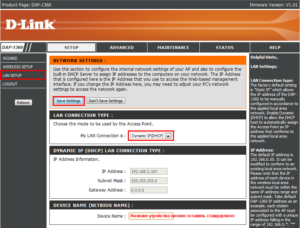
Устройство D-Link DAP 1360 представляет собой точку доступа, которая поставляется в двух ревизиях — B1 и D1.
В отличие от прочих моделей такой конфигурации, это оборудование работает как маршрутизатор в одной из ревизий и по функционалу не слишком уступает полноценному роутеру.
Поэтому, если вы заинтересованы пользоваться интернетом преимущественно через Wi-Fi, эта точка доступа отлично подойдёт для дома.
Настройки могут отличаться в зависимости от ревизии устройства
Давайте детальнее рассмотрим, в чём заключаются её отличия в разных ревизиях, какие функции предусмотрены в этой модели от D-Link и как настроить или перепрошить её самостоятельно.
Настройка D-Link DAP 1360 ревизии B1
Для начала давайте рассмотрим, как настроить D-Link DAP 1360 ревизии B1, поскольку эта версия не работает как маршрутизатор. Допустим, вам нужно это устройство, чтобы пользоваться беспроводным интернетом и раздавать сигнал при помощи модуля Wi-Fi.
Для установки оборудования нужно внести следующие изменения в настройках компьютера:
- Соедините его с компьютером через сетевой кабель, включите устройство.
- Зайдите в раздел Сеть и интернет посредством Панели управления.
- В списке подключений выберите точку доступа, откройте её свойства, перейдите к Протоколу Интернета версии 4.
- Нажмите на свойства протокола, в появившемся окне внесите такую информацию: IP-адрес — 192.168.0.100., маска подсети — 255.255.255.0., основной шлюз — 192.168.0.50.
Теперь для настройки B1 в режиме беспроводной точки доступа вам нужно выполнить такие действия:
- Откройте браузер и в строке адреса впишите IP устройства.
- Впишите данные для входа в меню настроек — логин Admin, строку для ввода ключа оставьте пустой.
- Перейдите в раздел Setup, вкладку LAN.
- В запросе о том, какое у вас соединение, выберите Static IP.
- Измените IP-адрес на 192.168.1.150, в значении Gateway Address вводим 192.168.1.1., чтобы точка доступа пользовалась ADSL-соединением в качестве шлюза.
- В первостепенных значениях DNS впишите 8.8.8.8, чтобы при проблемах в серверах провайдера пользоваться серверами Google.
После сохранения изменений и, возможно, перезагрузки. Если её запросит точка доступа, вернитесь в раздел Setup и выполните такие действия:
- Выберите Wireless Setup и в первой строке из выпадающего списка откройте строку Wireless Client.
- Нажмите на Site Survey и в списке выберите своё подключение.
- Опуститесь вниз к части окна, посвящённой установке пароля, в Pre-Shared Key впишите ключ доступа к сети.
- В самом нижнем разделе (Wi-Fi Protected Setup) снимите галочку напротив Enable, сохраните изменения.
После вернитесь в сетевые параметры компьютера и снова поменяйте параметры из ручного ввода IP, DNS в протоколе номер 4 на определение всех адресов автоматическим способом.
Работа в режиме точки доступа
Чтобы настроить DAP 1360 в этом режиме работы, выполните такую последовательность действий:
- Зайдите в веб-интерфейс параметров через адресную строку браузера при помощи комбинации 192.168.0.50.
- В полях аутентификации введите admin.
- Для базовой настройки в главном меню под значком Сети нажмите на Click’n’Connect, после чего откроется проводник.
- Проверьте, чтобы напротив строки включения беспроводного соединения стояла галочка, нажмите Далее.
- В следующем окне удалите галочку напротив строки о скрытии имени сети, введите её название в соответствующей строке, выберите режим 802.11 b/g/n.
- В параметрах безопасности выберите тип шифрования WPA-PSK, создайте ключ доступа, чтобы закрыть соединение от посторонних пользователей.
Работа в режиме роутера
Если вам нужно, чтобы это оборудование функционировало как маршрутизатор, требуется сделать следующее:
- В меню настроек напротив раздела Система сдвиньте ползунок так, чтобы он стал зелёным и активировался режим работы роутера. Другой способ — напрямую откройте этот раздел и в режимах работы выберите «Роутер».
- Теперь перейдите к меню Сеть, где нужно выбрать строку WAN.
- В новом окне вы увидите созданное соединение и, если ваш провайдер поставляет свои услуги при помощи динамического IP, ничего менять не нужно.
- Если поставщик услуг предоставляет соединение через другие протоколы — PPPoE, L2TP и прочие, откройте подключение, нажмите «Удалить».
- Когда список опустеет, нажмите на кнопку создания нового подключения и в новом шаблоне внесите необходимые данные из договора с поставщиком услуг, сохраните их.
Обновление прошивки
Переустанавливать прошивку нужно, когда в функционировании устройства начинаются неполадки. Кроме того, время от времени производители обновляют микропрограммы, совершенствуя их как во внутреннем наполнении, так и в интерфейсе самого меню.
Поменять прошивку на D-Link DAP 1360 ревизии B1 можно следующим образом:
- На сервере компании D-Link найдите наиболее актуальную версию прошивки. Обратите внимание, чтобы совпадало не только название модели, но и номер ревизии.
- Загрузите файл с ПО на свой компьютер.
- Зайдите в меню параметров точки доступа, выберите Maintenance, с левой стороны откройте вкладку Firmware.
- Найдите окно Firmware Upgrade, где расположена строка для указания пути к файлу прошивки.
- Укажите путь к микропрограмме, после нажмите на Upload, чтобы точка доступа перешла к процессу обновления и затем перезагрузилась.
На точке доступа ревизии D1 обновление происходит так:
- Скачайте последнюю версию прошивки для DAP
- Выполните вход в параметры устройства, перейдите в расширенные настройки.
- Остановитесь на разделе Система, пункт «Обновление ПО».
- Выберите файл с прошивкой, после нажмите «Обновить».
Точка доступа DAP 1360 отличается хорошим функционалом, доступна по цене и подойдёт для домашнего использования. Устройство обеспечит отличную зону покрытия сигнала Wi-Fi, позволит пользоваться высокоскоростным доступом к сети. Как видите, эту модель очень просто настроить для работы, перепрошить при необходимости, и сделать это вы сможете легко и без лишних временных затрат.
Информационные технологии
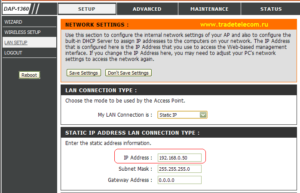
D-Link DAP-1360 — обычная точка доступа от D-Link с очень ограниченным функционалом, ординарными словами беспроводной свитч. На страничках этого блога я изредка рассматриваю такие устройства и эта точка доступа тоже навряд ли здесь появилась, если б не ее освеженная ревизия DAP-1360 D1.
Чем все-таки она лучше обычный DAP-1360? А тем, что ревизия D1 имеет 2 Ethernet-порта (один WAN и один LAN) и может работать в режиме маршрутизатора.
По этому, DAP-1360 D1 представляет собой роутер ультра-бюджетного класса, ценой всего в 600-650 рублей, который можно использовать как без помощи других, так и в связке с ADSL-модемом либо оптическим терминалом ONT. Дешевле только D-Link DAP-1155 B1. Естественно, добавив 300-400 рублей, Вы сможете приобрести уже настоящий роутер.
Но если Вам хватит 1-го LAN-порта, а пользуетесь больше беспроводными устройствами — ноутбук, телефон, планшет — и перед роутером не стоит задачка выдерживать огромные нагрузки, то думаю DAP-1360 D1 Вас полностью может устроить.
Настройка DAP-1360 D1 в режиме точки доступа
Айпишник устройства — обыденный для точек доступа D-Link — 192.168.0.50, соответственно адресок веб-интерфейса — http://192.168.0.50. Логин и пароль для доступа admin и admin соответственно. Если веб-интерфейс недоступен — изучите вот эту аннотацию — ссылка.
Для базисной опции DAP-1360 D1 в режиме точки доступа — кликните по ссылке Click’n'Connect в разделе Сеть. Раскроется Мастер опции беспроводной сети:
Проверяем чтоб стояла галочка Включить беспроводное соединение и жмем кнопку Дальше.
Сейчас Вам нужно снять галочку Скрыть точку доступа. Потом в поле SSID прописать идентификатор создаваемой беспроводной сети. Им может быть хоть какое слово в британской раскладке, или число. В перечне Беспроводной режим избираем 802.11 B/G/N mixed. Жмем кнопку Дальше.На этой вкладке нужно настроить безопасность беспроводной сети. В перечне Сетевая аутентификация идеальнее всего избрать самый надежный тип — WPA2-PSK.
Если у Вас есть старенькый телефон либо телефон с WiFi — у него могут появиться трудности с доступом к беспроводной сети при всем этом типе шифрования. В данном случае лучше выбрать тип WPA-PSK.
В поле Ключ шифрования PSK вводим пароль для создаваемой сети WiFi. Жмем кнопку Дальше.
Конфигурирование точки доступа DAP-1360 D1 завершено. Сверяем ещё раз опции и жмем кнопку Сохранить.
Настройка DAP-1360 D1 в режиме роутера
Чтоб настроить DAP-1360 D1 в режим маршрутизатора — роутера, Вам сначала нужно включить на точке доступа режим роутера. Для этого в левом нижнем углу веб-интерфейсам жмем кнопку Расширенная настройка.
Потом нужно отыскать раздел Система и двинуть на нем ползунок Роутер с красноватого цвета в зеленоватый.
2-ой вариант — там же, в разделе Система, ищем ссылку Режим устройства и кликаем на ней:
В перечне Режим работы избираем значение Роутер. Жмем кнопку Поменять.
После чего ищем раздел Сеть:
И кликаем на нем по ссылке WAN. Раскроется раздел опции соединения с провайдером:
Если у Вас провайдер употребляет тип подключения Динамический Айпишник (Dynamic IP) — Ростелеком Чувашия, ТТК-Урал — то больше ничего делать не нужно. По дефлоту употребляется конкретно этот режим. В других случаях нужно кликнуть на соединение — раскроются характеристики соединения:
Нажмите кнопку Удалить.
Настройка PPPoE на DAP-1360 D1 для Ростелеком, Дом.ру, ТТК
Жмем кнопку Добавить.
В открывшемся окне характеристик нового соединения выставляем последующие:Тип соединения — PPPoE.Имя юзера и Пароль — вводим логин и пароль, выданные Вам провайдером при подключении.
Другие характеристики почти всегда можно оставлять по дефлоту. Жмем кнопку Сохранить.
Настройка DAP-1360 D1 для Билайн
В случае Билайн Тип соединения избираем L2TP+Динамический IP. В поле Имя юзера вводим номер лицевого счета, а в поля Пароль и Доказательство пароля — пароль, выданный Вам при подключении. Адресок VPN-сервера вводим tp.internet.beeline.ru В перечне Шифрование избираем без шифрования. Нажимаем кнопку Сохранить.
В конечном итоге получаем вот такую картину:
Это означает, что соединение сотворено. Вам остается только сохранить опции. Для этого кликните на кнопке Система в правом верхнем углу веб-интерфейса и в открывшемся меню изберите пункт Сохранить и Перезагрузить.
Related posts:
- DWL-2100AP
- DIR-615 M1
- DIR-620 D1 и C1
- DIR-320 NRU
- DSL-500T
